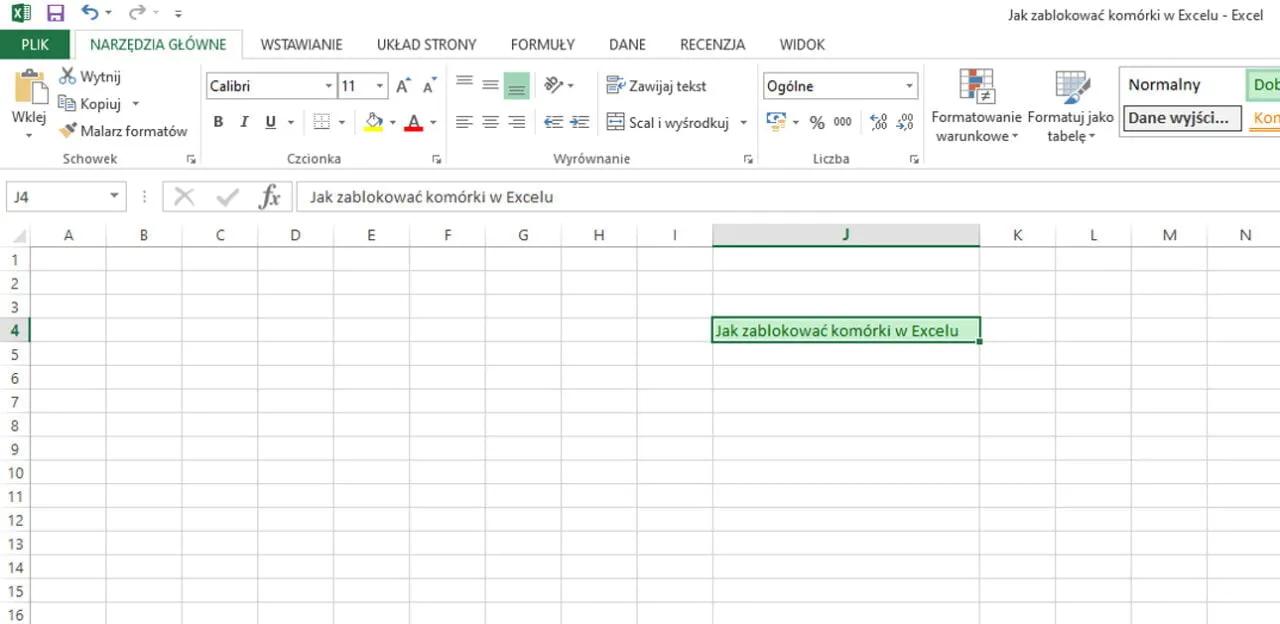Odblokowanie komórek w Excelu to prosty proces, który możesz wykonać w kilku krokach. Najpierw musisz usunąć ochronę arkusza, wpisując odpowiednie hasło. Następnie wybierz komórki, które chcesz odblokować. Na koniec użyj opcji "Odblokuj komórki" w menu formatowania. To wszystko! Teraz możesz swobodnie edytować wcześniej zablokowane dane.
Pamiętaj, że blokowanie i odblokowywanie komórek to ważne narzędzie do zarządzania danymi w Excelu. Pozwala chronić ważne informacje przed przypadkowymi zmianami. Jednocześnie daje elastyczność w edycji, gdy jest to potrzebne. Warto nauczyć się tej funkcji, aby efektywniej pracować z arkuszami kalkulacyjnymi.
Kluczowe wnioski:- Usuń ochronę arkusza, wpisując hasło
- Wybierz zakres komórek do odblokowania
- Użyj opcji "Odblokuj komórki" w menu
- Blokowanie chroni dane przed przypadkowymi zmianami
- Odblokowywanie umożliwia edycję gdy jest potrzebna
- To prosta, ale ważna funkcja w zarządzaniu danymi w Excelu
Odblokowanie komórek w Excelu: Szybki przewodnik
Jak odblokować komórki w Excelu? To pytanie często zadają użytkownicy tego popularnego arkusza kalkulacyjnego. Odblokowanie zabezpieczonych komórek może być kluczowe dla efektywnej pracy z danymi. Na szczęście, Excel oferuje kilka skutecznych metod rozwiązania tego problemu. Przyjrzyjmy się siedmiu sprawdzonym sposobom na odblokowywanie zablokowanych komórek w Excelu.
| Metoda | Poziom trudności | Skuteczność |
|---|---|---|
| Menu Recenzja | Łatwa | Wysoka |
| Skrót klawiszowy | Łatwa | Wysoka |
| Formatowanie komórek | Średnia | Wysoka |
| Makra VBA | Trudna | Bardzo wysoka |
| Kopiowanie do nowego arkusza | Łatwa | Średnia |
| Zmiana hasła ochrony | Średnia | Wysoka |
| Narzędzia zewnętrzne | Średnia | Zmienna |
Usuwanie ochrony arkusza: Krok po kroku
Ochrona arkusza to ważna funkcja Excela, zapewniająca bezpieczeństwo danych. Chroni ona przed przypadkowymi zmianami i nieautoryzowanym dostępem. Jednak czasami potrzebujemy wprowadzić modyfikacje w zabezpieczonych komórkach. W takich sytuacjach konieczne jest usuwanie ochrony arkusza Excel.
Aby usunąć ochronę, przejdź do zakładki "Recenzja" na górnym pasku menu. Znajdź tam opcję "Usuń ochronę arkusza" i kliknij ją. Jeśli arkusz jest chroniony hasłem, zostaniesz poproszony o jego wprowadzenie. Po wpisaniu poprawnego hasła, ochrona zostanie zdjęta. Teraz możesz swobodnie edytować wszystkie komórki w arkuszu.
Wybór konkretnych komórek do odblokowania
Czasami nie chcemy odblokowywać całego arkusza, a jedynie wybrane komórki. Excel umożliwia precyzyjny wybór obszarów do odblokowania. To świetne rozwiązanie, gdy chcemy zachować ochronę większości danych, jednocześnie umożliwiając edycję wybranych informacji.
- Zaznacz komórki, które chcesz odblokować
- Kliknij prawym przyciskiem myszy i wybierz "Formatuj komórki"
- Przejdź do zakładki "Ochrona"
- Odznacz opcję "Zablokowane"
- Kliknij "OK" i ponownie zabezpiecz arkusz
Metoda 1: Odblokowywanie przez menu Recenzja
Menu Recenzja w Excelu to centrum kontroli dla wielu funkcji związanych z bezpieczeństwem i współpracą. To właśnie tutaj znajdziesz narzędzia do zarządzania ochroną arkusza i komórek. Korzystanie z tego menu to najprostsza i najszybsza metoda odblokowywania komórek.
Aby odblokować komórki przez menu Recenzja, najpierw kliknij zakładkę "Recenzja" na górnym pasku. Następnie znajdź opcję "Usuń ochronę arkusza" i kliknij ją. Jeśli arkusz jest chroniony hasłem, wprowadź je. Po zdjęciu ochrony, wszystkie komórki staną się edytowalne. Pamiętaj, że po wprowadzeniu zmian możesz ponownie zabezpieczyć arkusz, korzystając z opcji "Chroń arkusz" w tym samym menu.
Czytaj więcej: Excel: jak usunąć duplikaty szybko i skutecznie - 5 kroków
Metoda 2: Użycie skrótu klawiszowego do odblokowania
Skróty klawiszowe to prawdziwe dobrodziejstwo dla użytkowników Excela. Pozwalają zaoszczędzić mnóstwo czasu i zwiększyć efektywność pracy. Do odblokowywania zablokowanych komórek w Excelu również możemy użyć skrótu. Kombinacja klawiszy Alt + T + R + P szybko przeniesie nas do okna usuwania ochrony arkusza. To błyskawiczne rozwiązanie, szczególnie przydatne, gdy często pracujemy z zabezpieczonymi arkuszami.
Metoda 3: Odblokowanie przez formatowanie komórek
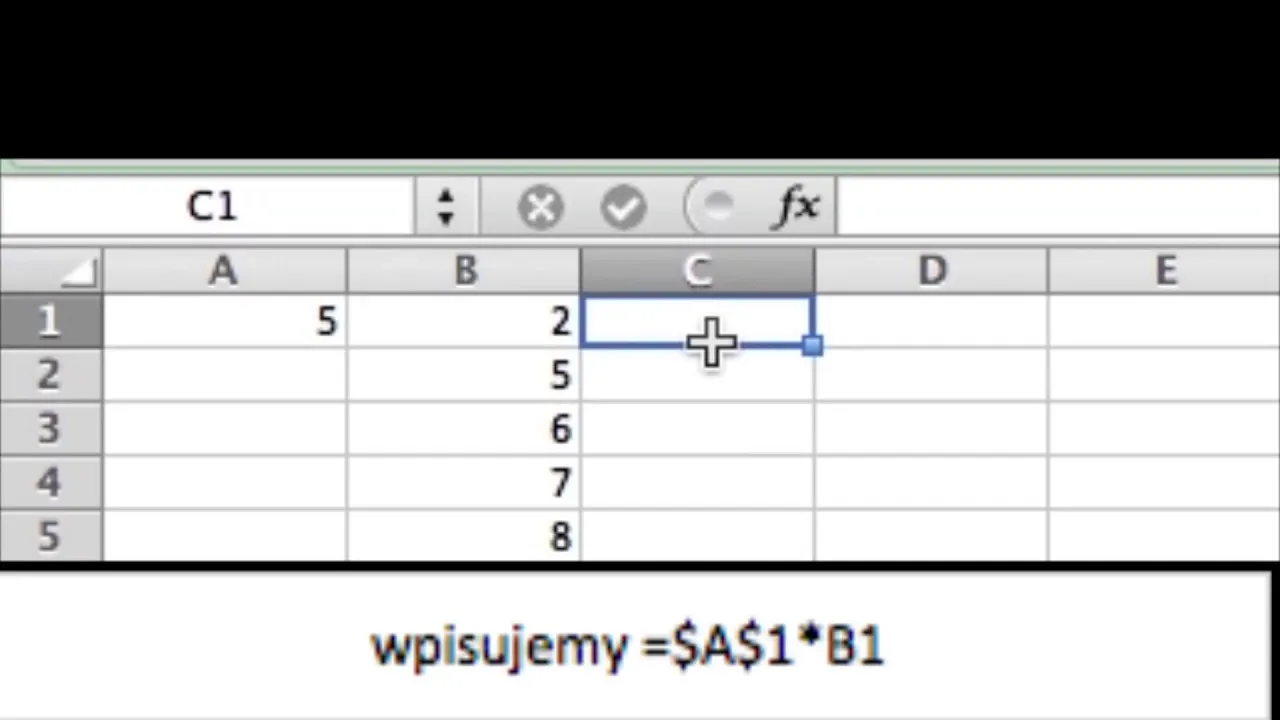
Formatowanie komórek to potężne narzędzie w Excelu, które wykracza daleko poza zmianę wyglądu danych. Jedną z mniej znanych, ale niezwykle przydatnych funkcji formatowania jest możliwość zarządzania blokadą komórek. Ta metoda pozwala na selektywne odblokowywanie wybranych obszarów arkusza.
Aby odblokować komórki przez formatowanie, zaznacz interesujący Cię zakres. Następnie kliknij prawym przyciskiem myszy i wybierz "Formatuj komórki". W nowym oknie przejdź do zakładki "Ochrona" i odznacz opcję "Zablokowane". Pamiętaj, że zmiany będą widoczne dopiero po ponownym zabezpieczeniu arkusza.Zarządzanie zabezpieczeniami w formacie komórek
Zakładka "Ochrona" w oknie formatowania komórek oferuje więcej niż tylko opcję blokowania. Możesz tu również ukryć formuły, co jest przydatne przy tworzeniu szablonów. Opcja "Zablokowane" domyślnie jest zaznaczona dla wszystkich komórek. Dlatego, aby selektywnie chronić dane, najpierw odblokowuj wszystkie komórki, a następnie blokuj tylko te, które chcesz zabezpieczyć. Pamiętaj, że te ustawienia działają tylko w połączeniu z ochroną arkusza.
Metoda 4: Odblokowywanie za pomocą makr VBA
Makra VBA (Visual Basic for Applications) to zaawansowane narzędzie dla użytkowników Excela. Pozwalają na automatyzację wielu procesów, w tym odblokowywania komórek. Choć tworzenie makr wymaga podstawowej znajomości programowania, efekty mogą znacznie usprawnić pracę z arkuszami.
Oto prosty przykład makra do odblokowywania komórek: Sub OdblokujKomorki() ActiveSheet.Unprotect ActiveSheet.Cells.Locked = False ActiveSheet.Protect End Sub To makro odblokowuje arkusz, ustawia wszystkie komórki jako niezablokowane, a następnie ponownie zabezpiecza arkusz. Aby użyć makra, otwórz edytor VBA (Alt + F11), wklej kod do nowego modułu i uruchom go. Pamiętaj, aby dostosować kod do swoich potrzeb, np. dodając hasło ochrony arkusza.
Metoda 5: Kopiowanie zawartości do nowego arkusza
Czasami najprostszym rozwiązaniem jest stworzenie kopii danych w nowym, niezabezpieczonym arkuszu. Ta metoda jest szczególnie przydatna, gdy nie znamy hasła do zabezpieczonego arkusza lub gdy chcemy zachować oryginalny plik bez zmian. Aby to zrobić, zaznacz wszystkie dane w zabezpieczonym arkuszu (Ctrl + A), skopiuj je (Ctrl + C), otwórz nowy arkusz i wklej dane (Ctrl + V). Teraz możesz swobodnie edytować skopiowane informacje bez naruszania oryginalnego, zabezpieczonego arkusza.
- Zachowanie integralności oryginalnych danych
- Możliwość pracy bez znajomości hasła zabezpieczeń
- Łatwość tworzenia różnych wersji tego samego arkusza
Metoda 6: Zmiana hasła ochrony arkusza
Zmiana hasła ochrony arkusza to skuteczny sposób na odzyskanie kontroli nad zablokowanymi komórkami. Ta metoda jest szczególnie przydatna, gdy znamy aktualne hasło, ale chcemy je zmienić lub całkowicie usunąć. Pamiętaj, że ta opcja wymaga znajomości obecnego hasła zabezpieczeń.
Aby zmienić hasło, przejdź do zakładki "Recenzja", kliknij "Chroń arkusz" i wprowadź aktualne hasło. Następnie możesz wpisać nowe hasło lub pozostawić pole puste, aby całkowicie usunąć ochronę. Po zatwierdzeniu zmian, będziesz mieć pełną kontrolę nad wszystkimi komórkami w arkuszu.
Bezpieczeństwo haseł w Excelu: Co warto wiedzieć
Tworząc hasła w Excelu, pamiętaj o kilku ważnych zasadach. Używaj kombinacji liter, cyfr i znaków specjalnych, aby zwiększyć bezpieczeństwo. Unikaj oczywistych haseł, takich jak daty urodzenia czy imiona. Regularnie zmieniaj hasła, szczególnie w przypadku ważnych dokumentów. Pamiętaj, że ochrona arkusza w Excelu nie jest niezniszczalna - bardziej zaawansowani użytkownicy mogą ją obejść.
Metoda 7: Użycie narzędzi zewnętrznych do odblokowania
Gdy standardowe metody zawodzą, możemy sięgnąć po narzędzia zewnętrzne do odblokowywania zablokowanych komórek w Excelu. Na rynku dostępnych jest wiele programów specjalizujących się w łamaniu zabezpieczeń arkuszy Excel. Należy jednak pamiętać, że korzystanie z takich narzędzi może naruszać politykę bezpieczeństwa firmy lub prawa autorskie. Zawsze upewnij się, że masz odpowiednie uprawnienia przed użyciem tych narzędzi. Popularne programy to Excel Password Recovery, Passware Excel Key czy Advanced Office Password Recovery. Każde z nich oferuje różne funkcje i poziomy skuteczności.
| Narzędzie | Skuteczność | Łatwość użycia |
|---|---|---|
| Excel Password Recovery | Wysoka | Średnia |
| Passware Excel Key | Bardzo wysoka | Łatwa |
| Advanced Office Password Recovery | Wysoka | Trudna |
Rozwiązywanie problemów przy odblokowywaniu komórek
Czasami proces odblokowywania komórek może napotkać przeszkody. Najczęstsze problemy to zapomnienie hasła, brak uprawnień administratora czy błędy w makrach VBA. Nie zawsze też wiemy, kto i dlaczego zabezpieczył dany arkusz. W takich sytuacjach warto zachować spokój i metodycznie podejść do rozwiązania problemu.
Jeśli nie pamiętasz hasła, spróbuj skontaktować się z osobą, która utworzyła arkusz. W przypadku braku uprawnień, porozmawiaj z administratorem systemu. Dla błędów w makrach, dokładnie sprawdź kod pod kątem literówek lub nieprawidłowych odwołań. Jeśli żadna z metod nie działa, rozważ odtworzenie danych w nowym arkuszu lub skorzystanie z profesjonalnego narzędzia do odzyskiwania haseł.Gdy standardowe metody zawodzą: Co robić?
Kiedy wszystkie znane metody zawiodą, warto rozważyć alternatywne podejścia. Możesz spróbować odtworzyć dane ręcznie w nowym arkuszu, co choć czasochłonne, może być jedynym rozwiązaniem. Inną opcją jest skorzystanie z usług profesjonalnego odzyskiwania danych. Firmy specjalizujące się w tej dziedzinie często potrafią poradzić sobie nawet z najbardziej skomplikowanymi przypadkami. W ostateczności, jeśli dane nie są krytyczne, możesz rozważyć rozpoczęcie pracy od nowa. Pamiętaj, że każda sytuacja jest inna i wymaga indywidualnego podejścia.
Klucz do efektywnej pracy: Odblokuj dane w Excelu
Odblokowanie komórek w Excelu to kluczowa umiejętność dla każdego, kto regularnie pracuje z arkuszami kalkulacyjnymi. Artykuł przedstawia siedem skutecznych metod, od prostych rozwiązań dostępnych w menu programu, po zaawansowane techniki wykorzystujące makra VBA. Każda z tych metod ma swoje zastosowanie w zależności od sytuacji i poziomu zaawansowania użytkownika.
Szczególnie warto zwrócić uwagę na elastyczność oferowaną przez Excel w zakresie zarządzania zabezpieczeniami. Od prostego usuwania ochrony arkusza, przez selektywne odblokowywanie komórek, aż po wykorzystanie zewnętrznych narzędzi - użytkownik ma do dyspozycji szeroki wachlarz opcji. Artykuł podkreśla również znaczenie bezpieczeństwa danych, przypominając o odpowiedzialnym korzystaniu z funkcji odblokowywania i tworzeniu silnych haseł.
Podsumowując, umiejętność odblokowywania komórek w Excelu nie tylko zwiększa efektywność pracy, ale także daje większą kontrolę nad danymi. Niezależnie od poziomu zaawansowania, każdy użytkownik Excela może znaleźć metodę odpowiednią dla swoich potrzeb, co czyni ten program niezwykle wszechstronnym narzędziem w codziennej pracy z arkuszami kalkulacyjnymi.